続いて解析するための初期設定
前提:解析したい年+前年の12月のデータを入手しておくこと。
インストール時に余計なことをしていなければ、
c:\hysplit\working
が作業フォルダになっているはず。
※このフォルダへのショートカットを作っておくと何かと便利。
開始ポイントの設定
Trajectory -> Setup Run、と進むと以下のパネルが出てくる。
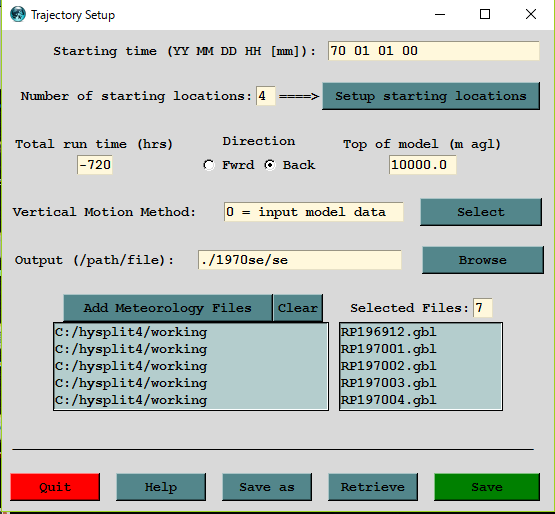
Starting timeを設定 (画面は70年1月1日00時から)
Number of starting locations: 4 (解析したいポイント数を入力)
Total run time 遡りたい時間数を設定(マイナス符号はバックトラジェクトリ、マイナスが無いと前方トラジェクトリ、ここでは30日×24時間=-720hrsを設定)
Directionがbackであることを確認
Top of model、10000mのはずなのでいじらない
Vertical motion method、いじらない
Output 上のサンプル画面を参考にする。se、とあるのは解析するサイトの属性。各自の好きなようにする。ただ、サンプルの法則 ./YYYYsite/site を維持してくれると後の解析が楽。YYYYが解析したい年、siteがサイト名でここでは se
※working フォルダの中に、「1970se」というフォルダを作っておく。右クリックのX, Fで新しいフォルダができる。
気象データを、まずClearボタンを押して削除してから(ファイルは削除されないので心配無用)、Add Meteorology Filesを押して選択。ここでは、1969年12月から1970年6月までの7ファイルを選択。
上にあるボタンの、Setup starting locations を押すと、以下の画面があらわれる。
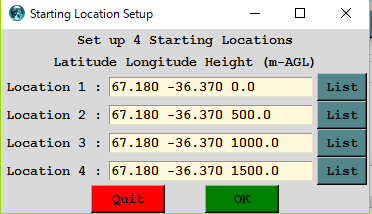
ここでは、SE Domeのポイントで、地表面から500m毎に1500mまでの四高度を設定している。
※ポイント数を余り増やすとQuit/OKボタンがパネルの外にはみ出て保存できなくなる。
※ここに全く別のサイトを混在させても解析はできる。例えばアジアとか南極のサイトを入れても問題無い (はず)。
この部分は実は仮でも良い。

※インストールしてからSetupをしない状態ではこのファイルは生成されないので、無いからといって焦らないこと。
こういう内容になっているはず。
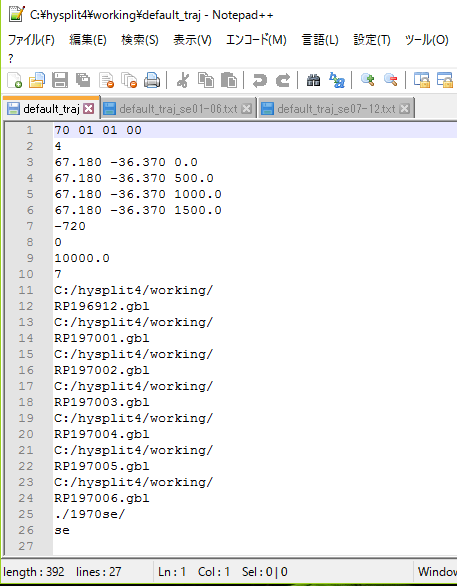
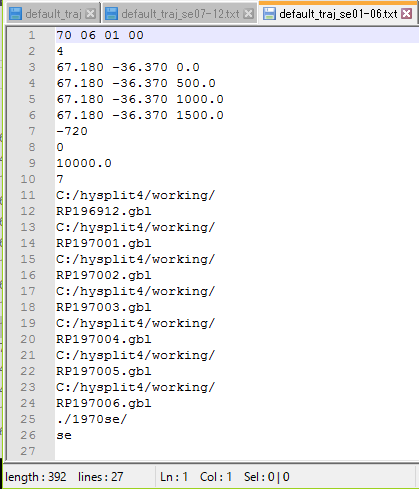
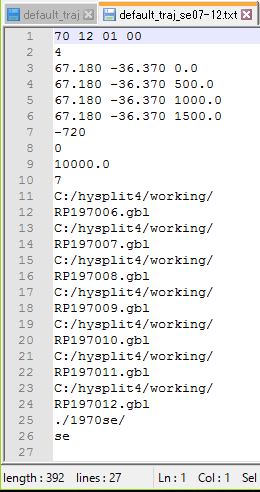
フォルダの部分はいじらない。
これで解析を始める準備が完了。
前提:解析したい年+前年の12月のデータを入手しておくこと。
インストール時に余計なことをしていなければ、
c:\hysplit\working
が作業フォルダになっているはず。
※このフォルダへのショートカットを作っておくと何かと便利。
開始ポイントの設定
Trajectory -> Setup Run、と進むと以下のパネルが出てくる。
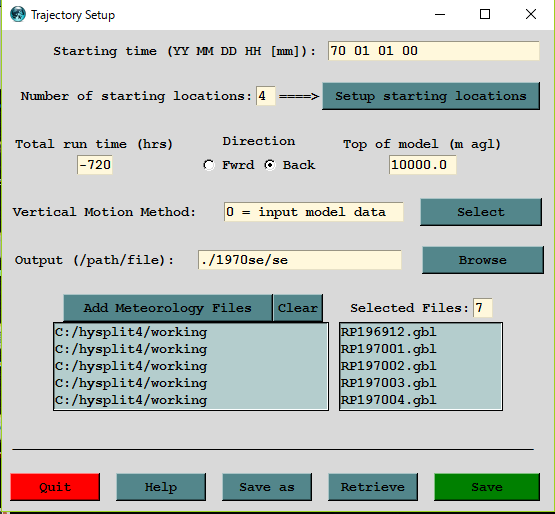
Starting timeを設定 (画面は70年1月1日00時から)
Number of starting locations: 4 (解析したいポイント数を入力)
Total run time 遡りたい時間数を設定(マイナス符号はバックトラジェクトリ、マイナスが無いと前方トラジェクトリ、ここでは30日×24時間=-720hrsを設定)
Directionがbackであることを確認
Top of model、10000mのはずなのでいじらない
Vertical motion method、いじらない
Output 上のサンプル画面を参考にする。se、とあるのは解析するサイトの属性。各自の好きなようにする。ただ、サンプルの法則 ./YYYYsite/site を維持してくれると後の解析が楽。YYYYが解析したい年、siteがサイト名でここでは se
※working フォルダの中に、「1970se」というフォルダを作っておく。右クリックのX, Fで新しいフォルダができる。
気象データを、まずClearボタンを押して削除してから(ファイルは削除されないので心配無用)、Add Meteorology Filesを押して選択。ここでは、1969年12月から1970年6月までの7ファイルを選択。
上にあるボタンの、Setup starting locations を押すと、以下の画面があらわれる。
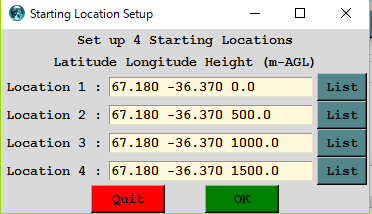
ここでは、SE Domeのポイントで、地表面から500m毎に1500mまでの四高度を設定している。
※ポイント数を余り増やすとQuit/OKボタンがパネルの外にはみ出て保存できなくなる。
※ここに全く別のサイトを混在させても解析はできる。例えばアジアとか南極のサイトを入れても問題無い (はず)。
この部分は実は仮でも良い。
OK押して、SetupのパネルでSaveする。
ここで、Notepad++を立ち上げ、workingフォルダにできる、以下の default_trajファイルを開く(ドロー&ドロップで開く)

※インストールしてからSetupをしない状態ではこのファイルは生成されないので、無いからといって焦らないこと。
こういう内容になっているはず。
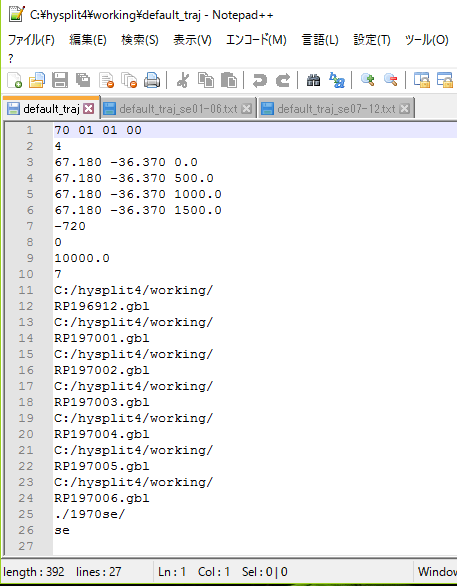
一行目の二桁×4つの数字が、計算開始年月日時 YY MM DD HH
二行目の数字が開始ポイント数
次の行以降が開始ポイントの経度、緯度、対地高m
-720が遡及時間
0と10000.0は触らない
10行目の7は気象データのファイル数
フォルダ名は触らない
前年の12月から6月までがあることを確認
25行目は保存フォルダ
26行目は生成される結果ファイルのヘッダー記号
※このファイルをいじることで、Setupボタンを経由せずに計算の設定を変えることができる。
※ポイント数とポイントの情報の行数がちゃんと一致するように注意
で、計算を開始する前に、まず、最初の行の70 01 01 00の最初の01を06にして(6月開始という意味)、なんか適当な名前をつけて保存。
※例えば、default_traj_01-06.txt とか。
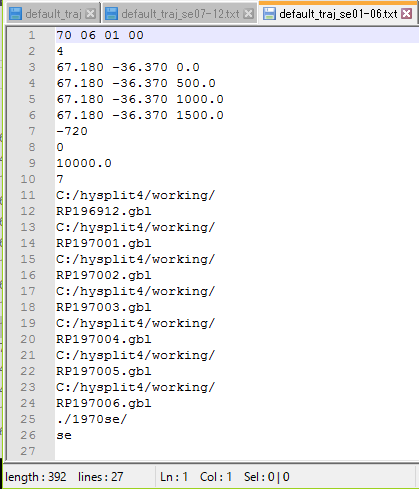
次に、月の部分を06→12にして、ファイルの部分を1970年6月から12月までに変更して、07-12の別ファイルとして保存する。
※例えば、default_traj_07-12.txt とか。
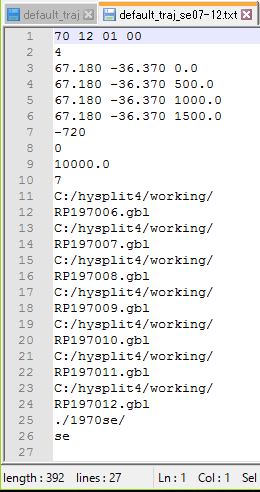
フォルダの部分はいじらない。
これで解析を始める準備が完了。
No comments:
Post a Comment